在左上角“WPS文字”菜单下,单击“打印”命令可进入“打印”的设置。或者您也可以在常用工具栏上单击“打印”。
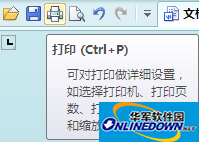
打印
还可以按快捷键“Ctrl + P”快速进入。
接下来再继续介绍下打印设置界面中那些选项的详细作用:
1、控制打印页码范围
选定页码进行打印:在“页码范围”中选择“全部”,进行所有页的打印;或者选择“页”,键入需要打印的页码范围。
2、重复打印只需设置副本打印
如果一篇文档需要打印多个副本,可以通过设置打印份数实现:
在“副本”框中键入要打印的份数。
若要在文档的一页打印完毕后立即该页的下一份副本,请取消勾选“逐份打印”复选框。若设置此复选框,则会在文档的所有页打印完毕后再开始打印文档的下一份副本。
3、适应纸张大小,进行并打和缩放打印
在“并打和缩放”下的“每页的版数”框中,选择所需的版数。例如,若要在一张纸上打印一篇四页的文档,可单击“4 版”选项。
您也可以在”按纸型缩放“框中,选择要用于打印文档的纸张类型。例如,您可通过缩小字体和图形大小,指定将B4大小的文档打印到A4纸型上。此功能类似于复印机的缩小/放大功能。
4、双面打印
如果您的打印机有双面打印的功能: 在“打印”对话框中单击“属性”,然后设置所需选项。如果可以设置页面方向和双面打印选项,选择横向和在文档的短边翻转。
如果您的打印机不支持双面打印,那么您可以采用“手动双面打印”的方法实现: 在“打印”对话框中选择“手动双面打印”复选框 。WPS表格打印完奇数页之后,将提示您更换纸张至背面,单击“确定”,完成双面打印。
以上就是WPS文字中打印功能的详细介绍,包括了纸张大小,单双面打印,打印页面范围,重复打印等等,做了详细使用说明。如果你是一位办公族,那么打印常识是不能错过的,对以上的介绍好好温故温故。
- NoteExpress插件在word中不显示怎么解决?
- Win10系统怎么用不了flash?Win10系统flash无法使用的解决方法
- 台式机U盘重装Win10系统图文步骤 台式机u盘重装系统教程图解
- 制作U盘启动盘给台式电脑重装Win10系统教程
- office365怎么卸载干净?彻底卸载office365的方法
- office365不激活能用吗?office365激活教程
- wps excel下拉选择项怎么设置?wps excel下拉选项怎么做?
- Wps的云文档在哪里?Wps开启云文档的方法
- 怎么在此电脑中删除wps网盘?此电脑WPS网盘图标删除方法
- 右键菜单上传到迅雷云盘选项怎么删除
- ROG笔记本如何重装系统?ROG笔记本U盘重装系统的方法
- LG笔记本怎么重装系统?LG笔记本U盘重装的方法
- 如何使用U盘重装Win10系统?重装Win10系统方法
- 一键重装Win7系统如何操作?重装Win7系统教程
- 如何在线重装Win7系统?重装Win7系统的方法
- 怎么使用U盘进行系统重装?U盘进行系统重装的方法
- win10 microsoft账户登录不了怎么办?microsoft账户登录不了的解决方法
- win10 microsoft账户怎么退出登录?win10 microsoft账户退出登录的方法
- win10 microsoft账户登录一直请稍等怎么解决?
- win10 microsoft edge打不开怎么办?win10 microsoft edge打不开的解决方法
- win10 microsoft edge无法访问此页面怎么解决?
- win10 microsoft edge打不开网页怎么办?教你一招搞定microsoft edge打不开网页
- win10 microsoft edge怎么查看保存的密码?microsoft edge查看保存的密码的方法
- win10 pin是什么?win10的pin码怎么关闭?
- win10 ping命令怎么打开?win10 ping命令的打开方法
- 忍者X2站群引擎 v1.035
- Core FTP Lite v2.2.1751 官方版
- 骨灰加好友助手 v1.0
- 旺旺在线状态检测工具 Build 2012.0701
- 布衣520域名百度权重批量查询工具 v1.0
- 翼游邮件搜索 v1.5.0.0
- 网络精灵 v2.0.0.4
- 博客推广小助手 v1.1.20
- 云里微博营销大师 v2.3
- FPA性格色彩测试 v1.0
- 火影忍者究极忍者风暴4博人之路全角色存档 v2.0
- 侍道3七项修改器 v3.0
- 狙击精英4六项修改器 v3.0
- 恐怖黎明八项修改器 v1.0.0.8
- 狙击精英4五项修改器 v3.0
- NBA2K17七项修改器 v1.08
- 背景连接通信五项修改器 v3.0
- 无尽太空2两项修改器 v3.0
- 5S英雄联盟皮肤助手 v2.2
- 火星探索两项修改器 v3.0
- self-fulfilling
- self-fulfilling prophecy
- self-fulfilment
- self-government
- self-harm
- self-help
- self-image
- self-importance
- self-imposed
- self-incrimination
- 分析化学(供医学检验技术专业用第2版全国高等职业教育教材)
- 用抖音创新高校思想引领的探索
- 初中语文阅读片段训练(8上)/初中生同步阅读系列
- 职业生涯规划(中等职业教育规划新教材)
- 初级护师千题库(专业知识)
- 伤寒论讲义(供中医学针灸推拿学中西医临床医学等专业用全国中医药行业高等教育十四五创新教材)
- 道德与法治(1上)/聋校义教实验教科书
- GSP实用教程(供药学类药品与医疗器械类专业用第3版全国高职高专院校药学类与食品药品类专业十四五规划教材)
- 语文(2上)/义教教科书
- 数学作业本(选修2-3双色版)/浙江省普通高中
- [BT下载][我家那闺女2024][全16集][WEB-MP4/22.97G][国语配音/中文字幕][1080P][流媒体][LelveTV]
- [BT下载][我家那闺女2024][全16集][WEB-MP4/61.64G][国语配音/中文字幕][4K-2160P][H265][流媒体][LelveTV]
- [BT下载][抖包袱大会 2024][第20集][WEB-MP4/0.94G][国语配音/中文字幕][1080P][流媒体][LelveTV]
- [BT下载][抖包袱大会 2024][第20集][WEB-MP4/1.54G][国语配音/中文字幕][4K-2160P][H265][流媒体][LelveTV]
- [BT����][2024KPL�����֮�ӣ�ʱ����Сʱ][ȫ13��][WEB-MP4/11.03G][��������/������Ļ][4K-2160P][H265][�
- [BT下载][月升之江][第25-30集][WEB-MKV/7.88G][中文字幕][1080P][流媒体][ParkTV]
- [BT下载][有秘密的我们][第25-26集][WEB-MP4/0.61G][国语配音/中文字幕][1080P][流媒体][LelveTV]
- [BT下载][机智校园生活][第12-17集][WEB-MKV/6.43G][国语配音/中文字幕][1080P][流媒体][ParkTV]
- [BT下载][爸爸,我来伺候你][第23-28集][WEB-MKV/17.33G][中文字幕][1080P][流媒体][ParkTV]
- [BT下载][独家保镖][第10-15集][WEB-MKV/7.69G][国语配音/中文字幕][1080P][流媒体][ParkTV]